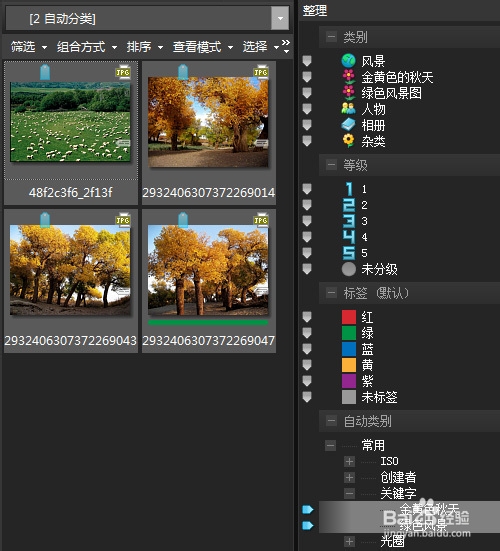ACDSee是看图软件能快速的查看图闻赙酵枭像文件,而且能够给图片组织分类建立目录,通过目录索引我们能快速的找到相应类别的图片。那么我们如何用ACDSee给图片文件分类哪,又怎样用索引目录筛选相同类别的图片。实现高效的图片管理。(介绍以下几种管理方法)
工具/原料
ACDSee看图软件
按类别整理目录分类管理筛选图片
1、给图片指定类别,可以自定义类别目录名称,右键在图片上撮劝丛食单击选择设置分类>新建类别(如果没有自己想要的类别)
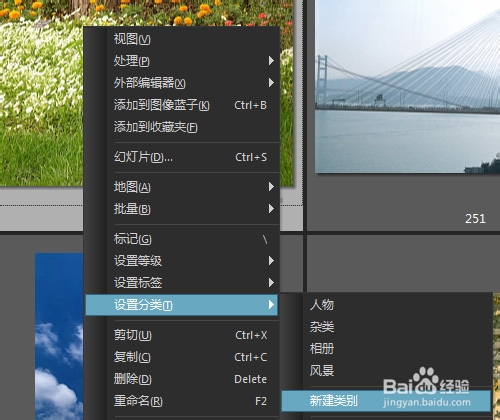
2、新建类别为顶级类别,名称为绿色风景图,图标自选。
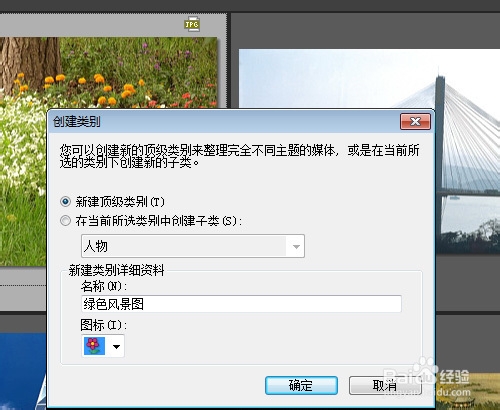
3、还是右键单击图片,给想要分类为绿色风景的打上类别标签

4、还有更快捷的分类方法就是按Alt + Enter键,弹出属性-分类窗格,选中图片直接勾选相应的类别就快速的打上类别标签了。

5、也可以直接在属性-分类-类别窗格里右键单击选择新建类别
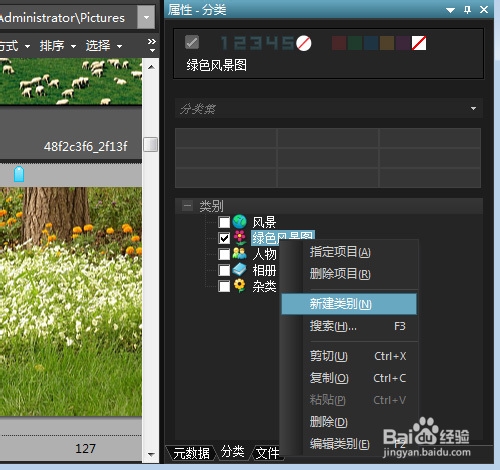
6、再新建一个金黄色的秋天类别,然后给指定给相应的图片。
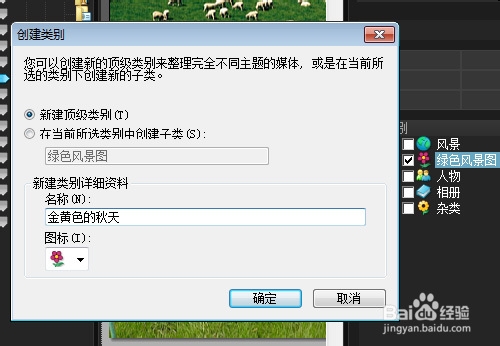
7、按快捷键Ctrl +Shift + 2 打开整理目录窗格,点中类别下面的绿色风景图,就能筛选出我们刚才打上绿色风景图分类标签的图片了。

8、点击金黄色的秋天类别就是筛选出打上金黄色秋天标签的图片了。

按等级整理目录分类管理筛选图片
1、按快捷键Ctrl + 1-5分别给图片指定等级或者直接在图片上点击圆点标记等级。


2、点击整理目录等级1筛选的就是标记等级为1的图片

3、也可以多选,按Ctrl + 单击是添加去除选择,按Shift + 单击是连选

按颜色整理目录标签分类管理筛选图片
1、按Alt + 1-5快捷键给图片指定颜色标签
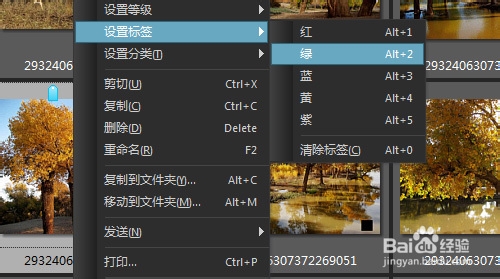
2、看点击整理目录中的颜色标签,打上相应标签的图片就被筛选出来了
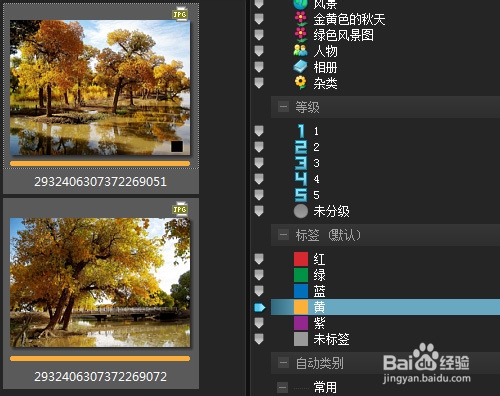
按关键字整理目录分类管理筛选图片
1、选中图片文件,按快捷键Alt + K,打开ACDsee元数据,在关键字框中输入绿色风景,点击应用到图像。
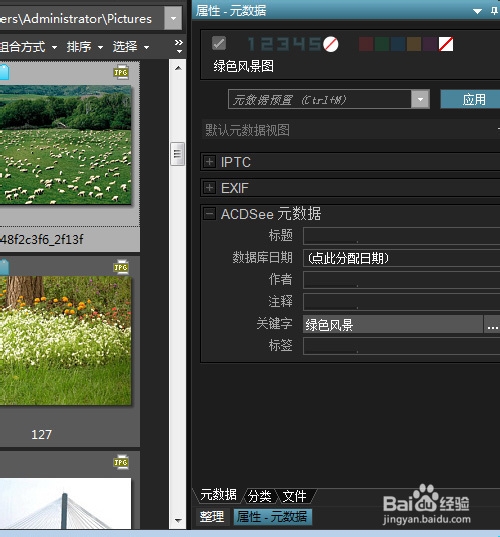
2、也可以点击关键字后面的按钮,编辑关键字列表,这样就可以直接给图片指定关键字了。
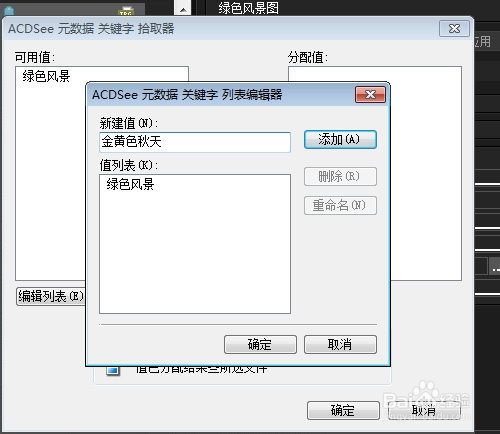
3、回到整理目录,选择自动类别,金黄色的秋天和绿色风景。那么之前设置了相应关键字的图片就被筛选出来了。